【平衡之道】Canon PIXMA MG5280喷墨多功能一体机
- 格式:pdf
- 大小:1.43 MB
- 文档页数:2


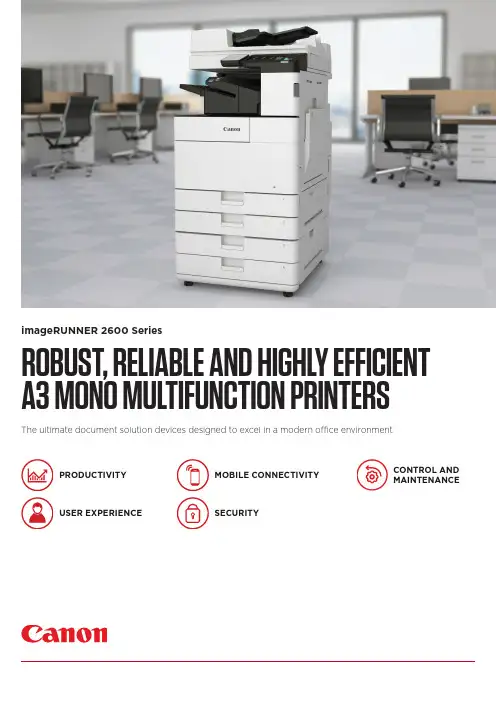
ROBUST, RELIABLE AND HIGHLY EFFICIENT A3 MONO MULTIFUNCTION PRINTERS The ultimate document solution devices designed to excel in a modern office environment imageRUNNER 2600 SeriesPRODUCTIVITYUSER EXPERIENCE SECURITY CONTROL AND MAINTENANCEMOBILE CONNECTIVITYCanon Inc. Canon Europe English edition© Canon Europa N.V.,2019imageRUNNER 2600 SeriesPRODUCTIVITY• Fast print outputs and first copy out time (FCOT)• Customisation of on-screen applications increases workflow efficiency• Scan and convert documents to searchable PDF, Microsoft Word or Power Point files • Print Hold function for a convenient finaladjustment of print setting before job release • Smart media handling enables up to 30 paper types registration and automated size detection • Space saving optional inner finisher with staple-free binding and integrated manual staplingUSER EXPERIENCE• Intuitive operation via a large colour touchscreen with smartphone like usability• Advanced personalisation and customisation options tailored for user’s workflow needs• Integrated Home UI enables choice of frequently used settings from a single menu• Automatic recovery from sleep mode* byplacing paper on DADF or opening platen glass • Innovative production processes, includingwelded frame, ensure lasting machine longevity and reliabilityQUICK FACTS• Easy replacement of toner cartridge featuring anti-spill technology• Compact design allows for a convenient office arrangementsSECURITY• Secure boot at start-up enables preventative security measures to protect device from unauthorised modifications• Advanced device and cloud-based authentication options• Central control of security settings reduces administrator burden• Encrypted PDF, plus device and optional user signature PDF provide additional authentication security levels• Secure PIN and Forced Hold Print enhance document confidentiality• Further actions to counter malware attack on the network include third party SIEM system integration• Ensure data privacy across your network with IPsec and port filteringMOBILE CONNECTIVITY• Wireless LAN and QR code connection options for working from tablets and smartphones• Mobile compatible remote UI with optimised display layout allows users to change the settings of print jobs on the go• Support for Mopria, Apple Air Print, Google Cloud Print and Windows 10 Print• Canon’s PRINT Business app adds furtherfunctions to printing and scanning from mobile devices• Status of the machine and consumables can be read from the connected mobile devicesCONTROL AND MAINTENANCE• Centrally manage all devices on the network with cloud-based remote management options • Remote Operators Software Kit providesalternative access to device, simulating control panel and hard keys on a network PC screen for remote operation of all system functions • Compatibility with Canon’s uniFLOW software solutions allows for tracking and reporting of print jobs• e-Maintenance can improve uptime through remote diagnostics, automated meter readings and consumables monitoring*imageRUNNER 2645i onlySERVICESSOFTWAREHARDWARESERVICES• Print, Copy, Scan, Send and optional Fax • 7-inch/17.8cm WVGA colour touchscreen • Print Speed: 25ppm (A4)• Print resolution: 1,200x1,200 dpi • Automatic double-sided printing• Platen or DADF option (50 sheet capacity)• Scan speed: 25ipm (A4, Mono/CL)• Network, Wi-Fi, USB and QR code connectivity • Max paper input capacity: 2,300 sheetsimageRUNNER 2625i• Print, Copy, Scan, Send and optional Fax • 7-inch/17.8cm WVGA colour touchscreen • Print Speed: 30ppm (A4)• Print resolution: 1,200x1,200 dpi • Automatic double-sided printing • DADF standard (50 sheet capacity)• Scan speed: 30ipm (A4, Mono/CL)• Network, Wi-Fi, USB and QR code connectivity • Max paper input capacity: 2,300 sheetsimageRUNNER 2635i• Print, Copy, Scan, Send and optional Fax • 7-inch/17.8cm WVGA colour touchscreen • Print Speed: 45ppm (A4)• Print resolution: 1,200x1,200 dpi • Automatic double-sided printing • DADF standard (100 sheet capacity)• Scan speed: 55ipm (A4, Mono/CL)• Network, Wi-Fi, USB and QR code connectivity • Automatic recovery from sleep mode • Max paper input capacity: 2,300 sheetsimageRUNNER 2645i。
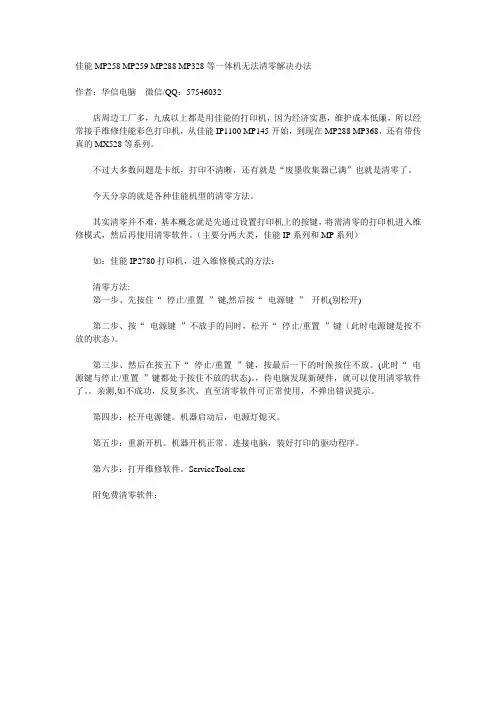
佳能MP258 MP259 MP288 MP328等一体机无法清零解决办法作者:华信电脑微信/QQ:57546032店周边工厂多,九成以上都是用佳能的打印机,因为经济实惠,维护成本低廉,所以经常接手维修佳能彩色打印机,从佳能IP1100 MP145开始,到现在MP288 MP368,还有带传真的MX528等系列。
不过大多数问题是卡纸,打印不清晰,还有就是“废墨收集器已满”也就是清零了。
今天分享的就是各种佳能机型的清零方法。
其实清零并不难,基本概念就是先通过设置打印机上的按键,将需清零的打印机进入维修模式,然后再使用清零软件。
(主要分两大类,佳能IP系列和MP系列)如:佳能IP2780打印机,进入维修模式的方法:清零方法:第一步、先按住“停止/重置”键,然后按“电源键”开机(别松开)第二步、按“电源键”不放手的同时,松开“停止/重置”键(此时电源键是按不放的状态)。
第三步、然后在按五下“停止/重置”键,按最后一下的时候按住不放。
(此时“电源键与停止/重置”键都处于按住不放的状态)。
,待电脑发现新硬件,就可以使用清零软件了。
亲测,如不成功,反复多次,直至清零软件可正常使用,不弹出错误提示。
第四步:松开电源键。
机器启动后,电源灯熄灭。
第五步:重新开机。
机器开机正常。
连接电脑,装好打印的驱动程序。
第六步:打开维修软件。
ServiceTool.exe附免费清零软件:如:佳能MP259一体机,进入维修模式的方法:1、先按着停止/重置键,然后按电源键开机(别松开)。
2、等打印机启动,按住电源键不要放手,然后松开停止/重置键,3、然后再按两下停止/重置键。
同时松开电源健和停止/重置键,启示完毕,打印机显示为"0"。
(如果不是显示为“0”,请关机重新操作。
进入维修模式后,使用清零软件Service Mode Tool 1.0.7.4 清零即可。
附免费清零软件:但特别注意,个别机型如果清零1次以上,或操作失误,会导致机器锁死,无法进入维修模式(也就是不显示0),所以本贴关键的是分享处理这方面的问题,因为正常情况下清零都比较简单,网上下载个免费的清零软件即可。
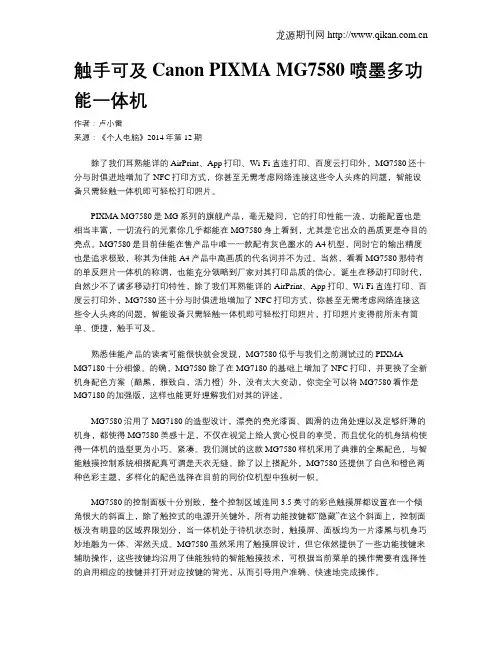
触手可及Canon PIXMA MG7580 喷墨多功能一体机作者:卢小雷来源:《个人电脑》2014年第12期除了我们耳熟能详的AirPrint、App打印、Wi-Fi直连打印、百度云打印外,MG7580还十分与时俱进地增加了NFC打印方式,你甚至无需考虑网络连接这些令人头疼的问题,智能设备只需轻触一体机即可轻松打印照片。
PIXMA MG7580是MG系列的旗舰产品,毫无疑问,它的打印性能一流,功能配置也是相当丰富,一切流行的元素你几乎都能在MG7580身上看到,尤其是它出众的画质更是夺目的亮点。
MG7580是目前佳能在售产品中唯一一款配有灰色墨水的A4机型,同时它的输出精度也是追求极致,称其为佳能A4产品中高画质的代名词并不为过。
当然,看看MG7580那特有的单反照片一体机的称谓,也能充分领略到厂家对其打印品质的信心。
诞生在移动打印时代,自然少不了诸多移动打印特性,除了我们耳熟能详的AirPrint、App打印、Wi-Fi直连打印、百度云打印外,MG7580还十分与时俱进地增加了NFC打印方式,你甚至无需考虑网络连接这些令人头疼的问题,智能设备只需轻触一体机即可轻松打印照片,打印照片变得前所未有简单、便捷,触手可及。
熟悉佳能产品的读者可能很快就会发现,MG7580似乎与我们之前测试过的PIXMAMG7180十分相像。
的确,MG7580除了在MG7180的基础上增加了NFC打印,并更换了全新机身配色方案(酷黑,雅致白,活力橙)外,没有太大变动,你完全可以将MG7580看作是MG7180的加强版,这样也能更好理解我们对其的评述。
MG7580沿用了MG7180的造型设计,漂亮的亮光漆面、圆滑的边角处理以及足够纤薄的机身,都使得MG7580美感十足,不仅在视觉上给人赏心悦目的享受,而且优化的机身结构使得一体机的造型更为小巧、紧凑。
我们测试的这款MG7580样机采用了典雅的全黑配色,与智能触摸控制系统相搭配真可谓是天衣无缝。

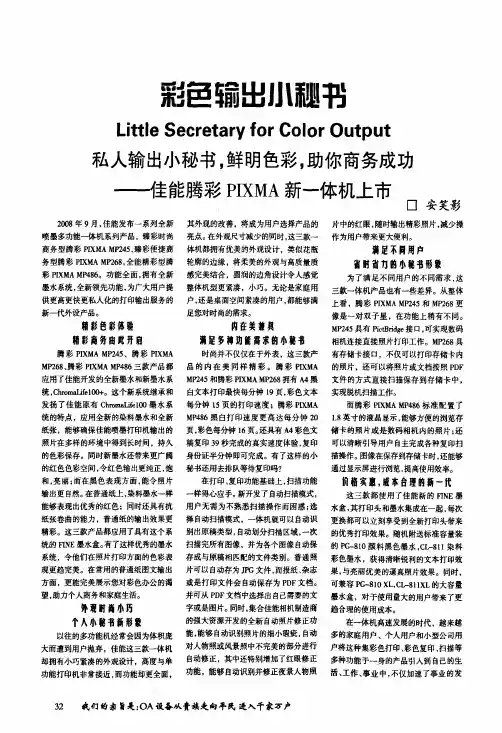
彩色输出小趔书Li t t l e Secr et ar y f or C ol or O ut put私人输出小秘书,鲜明色彩,助你商务成功—佳能腾彩PIX M A新一体机上市口安笑影2008年9月,佳能发布一系列全新喷墨多功能一体机系列产品,臻彩时尚商务型腾彩PI X M A M P245,臻彩便捷商务型腾彩P I X M AM P268,全能精彩型腾彩PI X M A M P486。
功能全面,拥有全新墨水系统,全新领先功能,为广大用户提供更高更快更私人化的打印输出服务的新一代外设产品。
糟彩色彩体验精彩商务由此开启腾彩P I X M AM P245、腾彩P I X M A M P268、腾彩PI X M A M P486三款产品都应用了佳能开发的全新墨水和新墨水系统,Chrom aLi f el00+。
这个新系统继承和发扬了佳能原有C hr om aLi f el00墨水系统的特点,应用全新的染料墨水和全新纸张,能够确保佳能喷墨打印机输出的照片在多样的环境中得到长时间,持久的色彩保存。
同时新墨水还带来更广阔的红色色彩空间,令红色输出更纯正,饱和,亮丽;而在黑色表现方面,能令照片输出更自然。
在普通纸上,染料墨水一样能够表现出优秀的红色;同时还具有抗纸张卷曲的能力,普通纸的输出效果更精彩。
这三款产品都应用了具有这个系统的FI N E墨水盒。
有了这样优秀的墨水系统,令他们在照片打印方面的色彩表现更趋完美。
在常用的普通纸图文输出方面,更能完美展示您对彩色办公的渴望,助力个人商务和家庭生活。
外魂时尚小巧个人小秘书新形象以往的多功能机经常会因为体积庞大而遭到用户抛弃,佳能这三款一体机却拥有小巧紧凑的外观设计,高度与单功能打印机非常接近,而功能却更全面,其外观的改善,将成为用户选择产品的亮点。
在外观尺寸减少的同时,这三款一体机都拥有优美的外观设计,类似花瓶轮廓的边缘,将柔美的外观与高质量质感完美结合,圆润的边角设计令人感觉整体机型更紧凑,小巧。
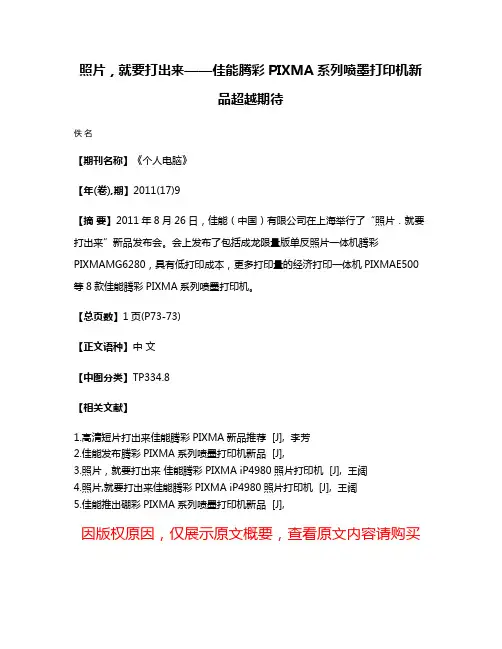
照片,就要打出来——佳能腾彩PIXMA系列喷墨打印机新
品超越期待
佚名
【期刊名称】《个人电脑》
【年(卷),期】2011(17)9
【摘要】2011年8月26日,佳能(中国)有限公司在上海举行了“照片.就要打出来”新品发布会。
会上发布了包括成龙限量版单反照片一体机腾彩PIXMAMG6280,具有低打印成本,更多打印量的经济打印一体机PIXMAE500等8款佳能腾彩PIXMA系列喷墨打印机。
【总页数】1页(P73-73)
【正文语种】中文
【中图分类】TP334.8
【相关文献】
1.高清短片打出来佳能腾彩PIXMA新品推荐 [J], 李芳
2.佳能发布腾彩PIXMA系列喷墨打印机新品 [J],
3.照片,就要打出来佳能腾彩PIXMA iP4980照片打印机 [J], 王阔
4.照片,就要打出来佳能腾彩PIXMA iP4980照片打印机 [J], 王阔
5.佳能推出硼彩PIXMA系列喷墨打印机新品 [J],
因版权原因,仅展示原文概要,查看原文内容请购买。
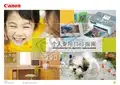
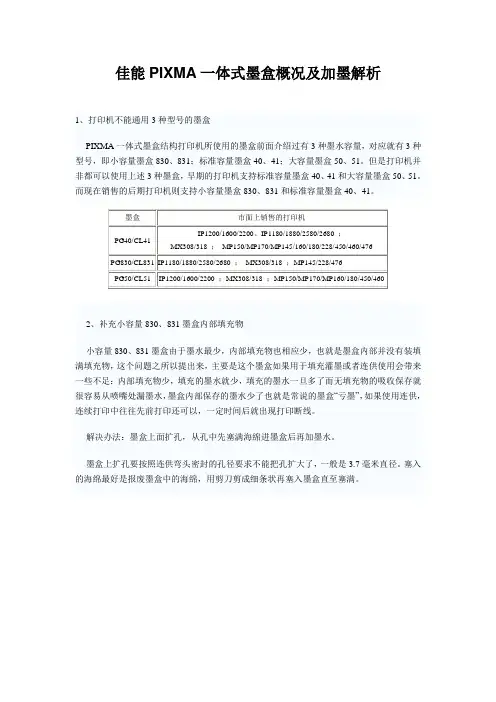
佳能PIXMA一体式墨盒概况及加墨解析1、打印机不能通用3种型号的墨盒PIXMA一体式墨盒结构打印机所使用的墨盒前面介绍过有3种墨水容量,对应就有3种型号,即小容量墨盒830、831;标准容量墨盒40、41;大容量墨盒50、51。
但是打印机并非都可以使用上述3种墨盒,早期的打印机支持标准容量墨盒40、41和大容量墨盒50、51。
而现在销售的后期打印机则支持小容量墨盒830、831和标准容量墨盒40、41。
2、补充小容量830、831墨盒内部填充物小容量830、831墨盒由于墨水最少,内部填充物也相应少,也就是墨盒内部并没有装填满填充物,这个问题之所以提出来,主要是这个墨盒如果用于填充灌墨或者连供使用会带来一些不足:内部填充物少,填充的墨水就少,填充的墨水一旦多了而无填充物的吸收保存就很容易从喷嘴处漏墨水,墨盒内部保存的墨水少了也就是常说的墨盒“亏墨”,如果使用连供,连续打印中往往先前打印还可以,一定时间后就出现打印断线。
解决办法:墨盒上面扩孔,从孔中先塞满海绵进墨盒后再加墨水。
墨盒上扩孔要按照连供弯头密封的孔径要求不能把孔扩大了,一般是3.7毫米直径。
塞入的海绵最好是报废墨盒中的海绵,用剪刀剪成细条状再塞入墨盒直至塞满。
830和810号墨盒中塞入海绵3、墨水余量的显示(一)、墨尽打印机会停止打印新墨盒装上打印机后能够从电脑上看到显示的剩余墨水量,当墨水使用完以后打印机会停止工作同时电脑会提示墨尽。
(二)、墨尽后的继续打印佳能低端打印机在墨尽后按照电脑提示并做相应的操作后,打印机会继续打印,用户需要注意电脑的提示,按照提示一步一步的操作。
(三)、剩余墨水量显示功能的失效尽管墨尽后按照电脑提示并做相应的操作后打印机会继续打印,但是剩余墨水量的显示将不再起作用了,也就是墨水余量的显示功能实效了。
如果继续使用这个墨盒来填充墨水或者改装为连供使用,打印机可以一直工作直至墨盒损坏报销为止都不做提示,也就是说只要没有更换过其他墨盒,失去墨水余量显示功能的打印机将不再做任何提示。
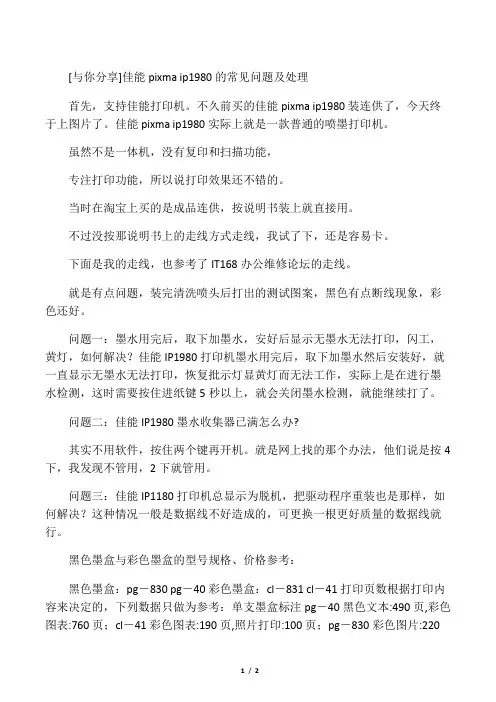
[与你分享]佳能pixma ip1980的常见问题及处理首先,支持佳能打印机。
不久前买的佳能pixma ip1980装连供了,今天终于上图片了。
佳能pixma ip1980实际上就是一款普通的喷墨打印机。
虽然不是一体机,没有复印和扫描功能,专注打印功能,所以说打印效果还不错的。
当时在淘宝上买的是成品连供,按说明书装上就直接用。
不过没按那说明书上的走线方式走线,我试了下,还是容易卡。
下面是我的走线,也参考了IT168办公维修论坛的走线。
就是有点问题,装完清洗喷头后打出的测试图案,黑色有点断线现象,彩色还好。
问题一:墨水用完后,取下加墨水,安好后显示无墨水无法打印,闪工,黄灯,如何解决?佳能IP1980打印机墨水用完后,取下加墨水然后安装好,就一直显示无墨水无法打印,恢复批示灯显黄灯而无法工作,实际上是在进行墨水检测,这时需要按住进纸键5秒以上,就会关闭墨水检测,就能继续打了。
问题二:佳能IP1980墨水收集器已满怎么办?其实不用软件,按住两个键再开机。
就是网上找的那个办法,他们说是按4下,我发现不管用,2下就管用。
问题三:佳能IP1180打印机总显示为脱机,把驱动程序重装也是那样,如何解决?这种情况一般是数据线不好造成的,可更换一根更好质量的数据线就行。
黑色墨盒与彩色墨盒的型号规格、价格参考:黑色墨盒:pg-830 pg-40彩色墨盒:cl-831 cl-41打印页数根据打印内容来决定的,下列数据只做为参考:单支墨盒标注pg-40黑色文本:490页,彩色图表:760页;cl-41彩色图表:190页,照片打印:100页;pg-830彩色图片:2201/ 2页;cl-831彩色图片:205页价格:pg-830 100元cl-831 137元pg-40 120元cl-41 153元如果条件允许,我们用原装墨盒无妨,但是也可以支持一下国产耗材,价格优惠得比较多。
虽然自己的是连供,但是使用下来,感觉没有太大需要,没有必要改成连供的。
入门指南在使用本产品之前,请务必先仔细阅读本使用说明书。
请务必妥善保管好本书,以便日后能随时查阅。
请在充分理解内容的基础上,正确使用。
多功能打印一体机使用说明书型号:K10339 (MP258)Internet Explorer 是Microsoft Corporation 在美国和/或其他国家的商标或注册商标。
•Microsoft 是Microsoft Corporation 的注册商标。
•Windows 是Microsoft Corporation 在美国和/或其他国家的商标或注册商标。
•Windows Vista 是Microsoft Corporation 在美国和/或其他国家的商标或注册商标。
•本文档中使用的符号■表示操作注释或附加说明。
包含重要信息的说明。
务必阅读这些指示。
描述需要一段时间完成的操作。
型号:K10339 (MP276)本手册描述MP276和MP258的相关信息。
插图和屏幕均基于MP276。
除非特别指明,否则说明均相同。
关于本手册■MP276MP258表示Windows 环境下的操作。
表示Macintosh 环境下的操作。
Macintosh 和Mac 是Apple Inc.在美国和其他国家注册的商标。
•在某些地区可能无法购买到某些型号。
目录开启本机前,取下所有的橙色胶带和保护材料。
USB 电缆线(A-B 型)是连接本机和计算机所必需的。
•手册•安装光盘(包括驱动程序、应用程序和电子手册)•保修单•检查包装箱中包含的物品■墨盒(FINECartridge)和电源线放置在出纸托盘(A)内部。
用双手打开出纸托盘,并取出墨盒(FINE Cartridge)和电源线。
13护材料1将电源线一端插入本机的左侧,然后将另一端连接至壁装电源插座上。
开启本机(B)。
请勿在此步骤连接USB电缆线。
•确保文档盖板(A)已关闭。
•确保电源指示灯(B)亮起绿色。
1墨盒(FINE Cartridge)支架(F)移动到安装位置。
Canon PIXMA MG5580 喷墨多功能一体机作者:卢小雷来源:《个人电脑》2014年第04期在整个MG系列机型中,PIXMA MG5000系列的性价比优势通常最为突出,它们虽然没有很多花哨的先进功能来吸引眼球,但这一系列机型的功能配置非常适中,整机售价也更容易接受。
以我们测试的PIXMA MG5580为例,它拥有5色打印引擎、分体式墨盒设计以及众多新颖的移动打印模式,在功能上并不亚于一些更高端的机型。
当然,比起旗舰产品PIXMA MG7180,MG5580没有灰色墨水,打印精度也要低一些,还没有智能的触摸系统,但它的确也很实际,在有限的预算内提供了尽可能多的功能,并综合了良好的打印性能,若你并不追求极致的照片打印效果,物美价廉的MG5580就是最好的选择。
MG5580的造型与 MG7180十分接近,但细节上两者的差异还是挺大的,MG5580并没有MG7180的智能触摸控制系统,其所有按键均直接分布在一体机的控制面板上,当然,由于没有触摸屏,菜单的操作方式也有了较大变化。
MG5580的按键很大,图标醒目,2.5英寸的彩色液晶显示屏位于面板的中央,快捷键与菜单的对应关系也比较到位,使用起来直观、易于上手。
尽管MG5580没有花哨的触控按键以及引导式的智能背光系统,但操作的便利性的并没有受到很大影响,另外,简化的设计还能更好地兼顾性能、配置以及成本这几方面之间的平衡。
作为一款照片型一体机,MG5580的连接能力似乎稍差了一点,它既没有存储卡插槽,也没有前置USB接口,若想直接打印照片显然会麻烦一些,毕竟插卡打印和USB打印都是曾经很流行,且非常易用的打印方式。
不过,用户的使用习惯也在不断发生着变化,手机和平板电脑的大量使用,使之成为非常主要的照片拍摄和存储设备,而打印方式自然而然也发生了不少变化。
佳能全新的Print Solutions App(除了基本的打印和扫描外,Printing Solutions还可以查看使用手册、查看墨盒型号并购买墨盒)显然是为此孕育而生,它能非常方便地帮你把移动设备上的照片打印出来,并能便利地进行无线扫描。
张小只智能机械工业网家中打照片利器测佳能MG5680五色喷墨一体机(附图)
如今拍照设备的普及,尤其是智能终端设备拍照功能的增强,也让家用打印机开始受到消费者的青睐。
一款既可以通过无线技术进行打印,同时又可以打印机照片的喷墨打印机,已经成为很多家庭中必不可少的终端产品。
在2014年,佳能推出了一系列的家用喷墨打印机产品,其中一款型号为
MG5680的五色喷墨一体机,在功能与性价比方面达到了很好的平衡,也因为成为较受欢迎的产品。
近日,我们也拿到了这款产品,进行了详细的测试。
返回比特网首页
外观介绍
佳能MG5680共有黑色和白色两种选择,我们本次测试的是白色外观的款式,白色更加适合家庭使用,尤其是这款产品使用的是珠光漆,看上去更加莹润有光泽,能与家中的家居颜色更好的融合。
该机的外形采用了圆弧的边角设计,小巧的机身,以及进纸器部分的缩放设计,最大限度的节省了空间。
MG5680的外观设计一气呵成,整体性非常强。
机身右侧没有其他的设计,因为喷墨打印机没有激光打印机的发热量,所以没有散热孔的设计。
该机左下角的部分设计了电源接口与数据接口。
此外,佳能MG5680拥有455×369×148毫米的机身尺寸,整机的重量也仅为6.4公斤,在家中摆放也可以随意搬动都不会显得不方便。
返回比特网首页
菜单设置
虽然定位于家庭用户,但功能却一点不少,从控制面板上就能看出来。
该机的控制面板设计在正前方,包括了一块彩色液晶屏幕和16个按键。
张小只机械知识库。
佳能腾彩PIXMA MX系列商用喷墨传真一体机更新全线产品满足更多用户需求作者:来源:《中国计算机报》2013年第07期佳能最近在中国市场更新了全线喷墨传真一体机产品,新机型集打印、复印、扫描、传真于一体,包括专业商务机型腾彩PIXMA MX928、MX728、MX528、MX458和MX398,以及经济型传真一体机腾彩PIXMA E618。
六款机型在功能配置上侧重点各有不同,其中新增加的经济型一体机进一步降低了购买门槛,能让更多中小型企业用户感受到一体机带来的便利。
高端机型功能全MX928和MX728采用了钢琴黑的盒式外观设计,同时巧妙地将自动双面输稿器嵌入机身中,既保证了进行双面传真或者扫描时的便利性,又保证了外观的和谐统一。
MX928和MX728还采用了宽大的液晶显示屏和双功能智能操作面板设计,让打印、复印、扫描、传真等操作更加简单,一目了然。
MX928和MX728同时更配备了高效的双层大容量纸盒进纸系统——独立的照片纸进纸盒与普通纸进纸盒,让纸张装载与分类变得更加便捷,而且有效节省空间。
随着无线网络在办公室的普及,无线办公成为一种趋势,能否支持无线打印成了很多用户在选择打印机时的标准。
为了迎合这一潮流,MX928和MX728除支持以太网连接之外,还支持Wi-Fi无线网络。
值得一提的是,MX928和MX728还支持苹果AirPrint功能,用户可以方便地通过苹果的移动设备进行照片或者文档打印,而不用进行任何设置。
为了确保高速高品质的办公文档和照片输出,MX928和MX728均采用了全新的5色独立式双黑墨水盒。
配套的墨水也推出了不同容量的包装,用户可根据实际需求,选购适合自己的墨水容量,避免浪费。
中端机型功能够作为本次推出的中档机型,MX528、MX458和MX398三款机型能够满足用户对操作性的关注,这几款产品除了保持与高端机型一样的高速高品质输出的特性外,还延续了经典的黑色盒式外观设计和嵌入式自动输稿器。
我的照片我做主——6款照片打印机任你选每一张照片,都是时光的标本,每一本相册,都是记忆的轮廓。
每一次抓拍,都是闪耀的瞬间。
纸质相片,跃然纸上的感觉,简直不能太美好。
若想留住回忆,不妨将照片做成相册。
此时,入手一台属于自己的照片打印机,想打多少就多少,还不怕泄露个人隐私,就是个不错的选择。
今天给大家推荐6款打印机,无论是小型家庭照片打印机,还是兼具照片打印和办公功能的A4幅面多功能一体机,又或是大幅面的专业照片打印机,相信总有一款适合你。
摄影器材 / Photographic Equipment佳能炫飞新一代小型照片打印机SELPHY CP1500佳能炫飞新一代小型照片打印机SELPHY CP1500是一款能够满足多种需求的通用型小型照片打印机,可通过应用程序轻松打印智能手机里的照片,相机中的照片无需应用程序也可直接打印。
小巧轻便的设计便于携带,简洁炫酷的外观让人开心拥有。
多样有趣的打印形式激发您对照片进行艺术创作的欲望和享受打印照片带来的乐趣。
SELPHY CP1500可选多种耗材组合,打印证件照、制作相册、装饰手帐、或自制咕卡等,都可选择相应的耗材来实现你的DIY梦想。
只需安装一款SELPHY Photo Layout应用软件,就可以完成从布局到打印的全部过程让打印更加轻松方便。
摄影器材 / Photographic Equipment小米米家照片打印机1S小米米家照片打印机 1S,手机轻松连接打印机,只需 1 分钟即可得到一张冲印店画质的高清照片,将屏幕里的瞬间变成握在手中的美好。
用 6 英寸相纸打印全家合影放进相框;用 3 英寸相纸打印萌趣抓拍,随手粘贴,照片大小随心切换,总能找到喜欢的风格。
看过的美景,吃过的美食,独一无二的照片墙。
专业的热升华打印技术,每个打印色彩点灰阶呈现能力达 256 级,令照片色彩平滑细腻,高精度的打印头与走纸精度,确保你的眉眼微笑都分外动人。
无需单独塑封,打印过程自动覆上通透保护膜,防水防指纹,照片耐久不易变黄数十年后颜色鲜艳如新。
Canon PIXMA MX928喷墨多功能一体机作者:卢小雷来源:《个人电脑》2013年第05期速度与质量一直是一对互不相让的矛盾体,通常情况下,高品质输出对应的是低速度,而强调高速则不可避免地要在打印效果上做出些许让步。
例如,我们所熟知的照片一体机和商用一体机这两类侧重点截然不同的机型就是对此很好地诠释,对于前者输出效果是第一位的,它力求完美地再现原有画面,而商用机型的着眼点则多在性能表现上。
不过,佳能似乎一直在试图找到两者之间的平衡,在保证良好打印效果的同时,还能拥有令人满意的输出速度,看看佳能前几代MX系列机型,你会发现这种平衡的基因始终贯穿其中。
毫无疑问,作为MX系列的最新旗舰机型,MX928也同样具有该系列特有的魅力,它的速度表现或许略微低调,很难给人带来惊艳的感觉,但它的打印品质绝对可以算得上出类拔萃,无论是打印文档还是输出照片,它都能出色的呈现出来。
而且,新机型还强化了移动打印,并新增了多种规格的耗材可供选择,在操作便利性和成本控制方面都有不俗的表现。
MX928的外观基本延续了前代MX898的设计,无论是材质选用,还是造型结构都能依稀能看到MX898的影子。
要说最显著的变化也就是MX928的供纸系统,它与佳能本轮的其它一体机新品一样,都将机器后部的垂直进纸器移到了一体机的正面下方,一上一下组成双纸盒系统。
MX928的控制面板与MX898如出一辙,两者之间没有太大差异,它同样采用了一块3英寸的彩色液晶屏和16键的双功能智能操作面板。
双功能面板的视觉效果还是很不错的,按键的功能和背光显示会依据一体机当前的功能自行变换,在一定程度上的确可以实现引导用户进行操作的意图。
而且按键数量的减少,也使得控制区域更集中,能够更快地找到需要使用的按键。
MX928的直接打印功能相当丰富,它不仅支持PictBridge规范,可通过Wi-Fi与符合该标准的数码相机(目前支持无线PictBridge的数码相机并不算多,且基本上限于佳能品牌)无线直连打印,而且还能从智能手机(使用佳能iepp软件)或U盘上打印照片。